
เนื้อหา
อัปเดต Snapchat ล่าสุดเพิ่มตัวกรองวิดีโอ Snapchat สามตัวใหม่ที่ช่วยให้คุณช้าลงเร็วขึ้นหรือเล่นวิดีโอของคุณในทางกลับกัน
เราจะแสดงวิธีใช้ตัวกรองวิดีโอ Snapchat และวิธีที่คุณสามารถรวมเข้ากับเลนส์ Snapchat เพื่อให้ได้เอฟเฟกต์ภาพที่ใหญ่ขึ้นและวิธีรวมตัวกรองสูงสุด 5 รายการในวิดีโอ Snapchat เดียว
การอัพเดท Snapchat นี้มีเฉพาะสำหรับ iPhone ในขณะนี้ แต่เราคาดว่าการอัพเดท Android Snapchat จะมาถึงในอนาคตอันใกล้ด้วยตัวเลือกที่คล้ายกัน
การอัพเดท Snapchat เดือนตุลาคมยังรวมถึงการรองรับ 3D Touch สำหรับ iPhone 6s และ iPhone 6s Plus เพื่อเพิ่มเพื่อนอย่างรวดเร็วและไปที่การแชท

เรียนรู้วิธีใช้ตัวกรองวิดีโอ Snapchat ใหม่ที่มาพร้อมกับการอัพเดทตุลาคม Snapchat
ผู้ใช้ Snapchat หลายคนรู้วิธีเพิ่มตัวกรองในรูปภาพ แต่พวกเขาอาจไม่รู้วิธีใช้ตัวกรองวิดีโอ Snapchat เพื่อเปลี่ยนวิธีการดูและดูวิดีโอ
คู่มือนี้จะแสดงวิธีบันทึกวิดีโอ Snapchat เพิ่มตัวกรองวิดีโอ Snapchat แล้วบันทึกหรือแชร์ คุณยังสามารถรวมสิ่งนี้เข้ากับ Snapchat Lenses เพื่อเอฟเฟกต์บ้าๆ
วิธีใช้ตัวกรองวิดีโอ Snapchat
หากต้องการใช้ประโยชน์จากคู่มือนี้อย่างเต็มที่ตรวจสอบให้แน่ใจว่าคุณได้ติดตั้งการอัปเดต Snapchat เดือนตุลาคมแล้ว คุณสามารถใช้ตัวกรองวิดีโอ Snapchat กับ Snapchat รุ่นล่าสุดสำหรับ Android หรือ iPhone ได้ แต่การเคลื่อนไหวช้าการเคลื่อนไหวเร็วและตัวกรองการย้อนกลับนั้นเป็นเพียงการอัพเดท Snapchat ใหม่สำหรับ iPhone ในขณะนี้
เปิด Snapchat และเลือกกล้องที่คุณต้องการใช้บันทึกวิดีโอ คุณสามารถใช้ตัวกรองวิดีโอ Snapchat ใหม่บนตัวกรองอย่างใดอย่างหนึ่ง
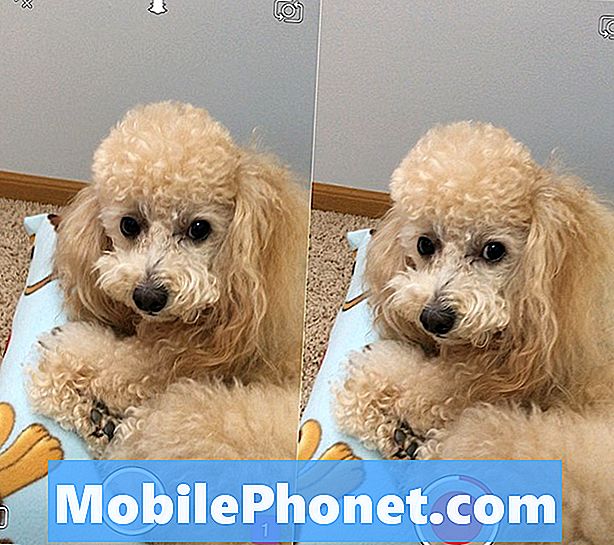
กดค้างที่วงกลมเพื่อบันทึกวิดีโอ Snapchat
ในการบันทึกวิดีโอ Snapchat เพียงแค่กดปุ่มที่ด้านล่างของหน้าจอ แทนที่จะแตะมัน วิธีนี้ช่วยให้คุณสามารถบันทึกวิดีโอสั้น ๆ พูดคุยย้ายทำในสิ่งที่คุณต้องการตราบเท่าที่คุณกดปุ่มนี้ค้างไว้เพื่อบันทึก ปล่อยให้ไปหยุดการบันทึกหรือกดค้างไว้จนกว่ามันจะหยุดเพื่อคุณ
หากคุณต้องการใช้เลนส์ Snapchat ใหม่ให้แตะที่ใบหน้าของคุณค้างไว้ในขณะที่ใช้กล้องหน้าจากนั้นเลือกตัวเลือกที่ด้านล่างของหน้าจอ จากนั้นคุณสามารถแตะปุ่มนั้นค้างไว้เพื่อบันทึกวิดีโอโดยใช้เลนส์ Snapchat
ไม่มีวิธีการตัดต่อวิดีโอหลังจากที่คุณบันทึกใน Snapchat ดังนั้นตรวจสอบให้แน่ใจว่าได้ทำให้ถูกต้อง
หลังจากคุณบันทึกสไลด์วิดีโอจากขวาไปซ้ายเพื่อเริ่มใช้ตัวกรองวิดีโอ Snapchat คุณจะกวาดนิ้วผ่านตัวกรองหกตัวจนกว่าคุณจะได้ตัวเลือกใหม่เพื่อใช้การเคลื่อนไหวช้าการเคลื่อนไหวเร็วหรือย้อนกลับ
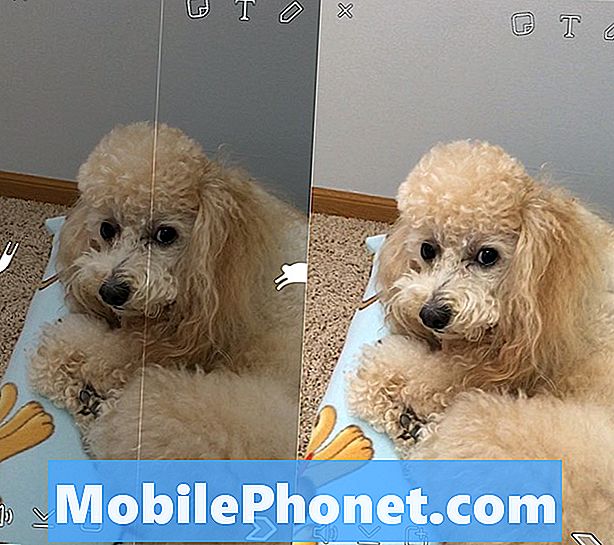
ปัดไปทางด้านข้างเพื่อเปลี่ยนฟิลเตอร์วิดีโอ Snapchat
เมื่อคุณมีตัวกรองที่คุณต้องการคุณสามารถแตะลูกศรลงที่ด้านล่างของหน้าจอเพื่อบันทึกสิ่งนี้ลงในม้วนฟิล์มของคุณ นอกจากนี้คุณยังสามารถกดลูกศรเพื่อส่งไปยังผู้ใช้อื่นใน Snapchat
หากคุณต้องการเพิ่มข้อความหรืออิโมจิคุณสามารถใช้ตัวเลือกที่ด้านบนของหน้าจอ
นั่นคือทั้งหมดที่มีเพื่อบันทึกวิดีโอ Snapchat เพิ่มเลนส์ Snapchat และใช้ตัวกรองวิดีโอ Snapchat ใหม่
Snapchat Update: 5 เลนส์ใหม่ที่เราอยากเห็น







